移行検証エラーの解決
移行されたレポートをオープンすると、移行プロセスで発生したエラーが表示されます。これらのエラーは、レポートの移行を妨げるものではありません。ただし、レポートを正しく表示するには、それらを解決する必要があります。
Narrative Reportingでのデータ・ソースのエラーの解決:
Narrative Reportingでの最も一般的な検証エラーは、レポートのデータ・ソース名がFinancial Reportingのデータ・ソース名と異なる場合です。移行したレポートをオープンすると、次のエラーが表示されます。
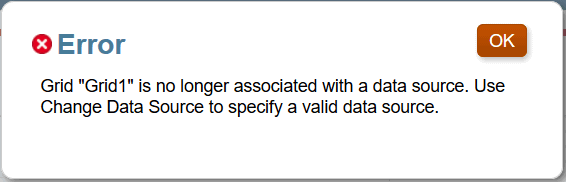
Financial Reportingの名前と同じ名前のレポートにデータ・ソースがない場合は、レポートでデータ・ソースへの接続を作成し、そのデータ・ソースを使用するようにレポートを編集する必要があります。データ・ソース接続の作成と編集を参照してください。ライブラリで同時に複数のレポートのデータ・ソースを変更できます。
レポートのデータ・ソースを変更するには:
-
ライブラリから、データ・ソースを変更するレポートを選択します。
-
右クリックし、「データ・ソースの変更」を選択します。
-
データ・ソースを選択し、「OK」をクリックします。
Financial Reporting製品とレポート製品の相違のために、検証エラーが表示される原因となる、その他の多くの変換要素があります。これらのエラーを理解するのに役立つ情報は、Financial Reportingとレポートの相違を参照してください。
欠落フォントのエラーの解決:
Financial Reportingレポートを移行した後、欠落フォントに関して、またはPDFプレビューで#(シャープ記号)などがエラーになって正しくレンダリングされないことについて、検証エラーを受け取った場合、これは、Financial Reportingレポートで当初定義されたフォントが、Financial Reportingとは異なる方法でフォントを格納しているOracle Fusion Cloud Enterprise Performance Managementサーバー・ライブラリに存在しないことを意味します。この検証エラーを解決するには、欠落フォントをアップロードする必要があります。
-
Narrative Reportingでフォントをアップロードするには、Narrative Reportingの管理の追加フォントのアップロードを参照してください。
-
Cloud EPMプラットフォームでフォントをアップロードするには:
-
Planningの操作のフォントのアップロード
-
Financial Consolidation and Closeの管理のフォントのアップロード
-
Tax Reportingの管理のフォントのアップロード
-
ドリル・スルー・コンテンツのエラーの解決
関連するコンテンツへのリンクが含まれているFinancial Reportingレポートをレポートに移行する場合は、関連するコンテンツのターゲット・ファイルが指定の場所に存在している必要があります。元のFinancial Reportingレポートで参照されている関連コンテンツのターゲット・ファイル(レポートまたはサード・パーティ・ファイルのいずれか)が、Narrative Reportingライブラリ内の同じフォルダ・パスに存在しない場合は、レポートの移行時に検証エラーが表示され、レポートをプレビューするユーザーには、レポートのドリル・スルー・リンクが表示されません。検証エラーを解決するには、Narrative Reportingライブラリ・フォルダの正しいパスに、ターゲット文書が存在していることを確認します。
オブジェクトのサイズ変更および位置合せのエラーの解決
Financial Reportingでは、ページ・サイズとマージン・サイズを比較した、オブジェクトのサイズ変更と位置合せの検証は実行されません。レポートはレイアウト関連の検証を実行します。レポートでインポートしたFinancial Reportingのレポートをオープンした後に、オブジェクトの重なりや適合しないという検証エラーが発生した場合は、オブジェクトを手動でサイズ変更するか移動して、エラーを解決します。
メンバーが見つからないエラーの解決
"メンバーが見つかりません"という検証エラーを受け取った場合、それはメンバーがソース・キューブにすでに存在しないためです。
エラーを解決するには、グリッド設計を編集し、問題となるメンバーをグリッドから除去します。
共有メンバー参照に関する検証エラーを受け取った場合、それは次のためです。
-
レポートに移行されたFinancial Reporting (FR)レポートは、メンバーが共有メンバーを持っていない場所で当初定義されました(メンバー選択が完全修飾メンバー・プリフィクスがないベース・メンバーを参照しました)。
-
これらのメンバーの共有メンバーは、レポートが定義された後に追加されました。Financial Reporting (FR)レポートは共有メンバーを検証しないためエラーなしで実行できます。
-
共有メンバーのために存在するようになった完全修飾メンバーではなく、当初のメンバーをレポート定義が探していたため、"メンバーが見つかりません"というエラーになる余分なレイヤーの検証がレポートにあります。
-
レポートは、検証エラーを自動的に修正するためにメンバーのどの共有インスタンスを選択するかを推測しません。顧客がそのメンバーの特定のインスタンスを必要とする場合があるためです。
-
ユーザーは検証エラーなしで引き続きレポートを実行できますが、レポート・デザイナは共有メンバー検証エラーに対処する必要があります。メンバー・セレクタの左パネルでメンバーを右クリックして「階層で表示」を選択すると、レポートが一致を表示し("メンバーが見つかりません"というエラーが表示された後、メッセージをクリック・スルーすると引き続きメンバーが表示されます)、そこで再選択できます。または、「メンバー・セレクタ」ダイアログでメンバーの検索を実行して、適切な共有インスタンスを選択できます。